Die Apple TV App auf Ihrem iPhone oder iPad bietet Ihnen nicht nur stundenlange Apple TV+ Inhalte, wenn Sie ein Abonnent, sondern ermöglicht Ihnen auch das Streamen anderer beliebter Kanäle wie ESPN+, Hulu oder Prime-Video. Sie können sich auch mit Ihrem Spectrum- oder AT&T-Konto verbinden und direkt auf Ihrem Gerät fernsehen.
Für Benutzer, die ihre Apple TV-App auf ihrem iPhone verwenden, sollten Sie diese App-Einstellungen überprüfen, insbesondere wenn Sie bei Ihrem Mobilfunkanbieter einen eingeschränkten Datentarif haben.
Verwandte Lektüre
- Dolby Vision auf Apple TV und Apple TV+, Das sollten Sie wissen
- So erhalten Sie Disney Plus auf Ihrem Apple TV (einschließlich älterer Modelle)
- Sie können Ihr kostenloses Jahr von Apple TV+ nicht erhalten? Das sollten Sie tun
- So richten Sie die Familienfreigabe auf Ihrem Mac und Apple TV ein
Hier sind 3 müssen die Einstellungen in der Apple TV App für Ihr iPhone überprüfen
Inhalt
-
Kontrollieren Sie die Download-Qualität in der Apple TV-App
- Download-Qualität in der Apple TV-App ändern
- Überprüfen Sie den Umschalter für mobile Daten in den Einstellungen
-
Informieren Sie sich über die in der Apple TV-App verfügbaren Optionen für die Wiedergabequalität
- Zusammenhängende Posts:
Kontrollieren Sie die Download-Qualität in der Apple TV-App
Beim Herunterladen von Sendungen und Filmen können Sie die Qualität der Inhalte steuern, indem Sie die HDR-Qualität in der Apple TV App ein- oder ausschalten.
Die HDR-Videos lohnen sich auf Ihrem neuesten iPhone, wo Sie die tieferen Schwarztöne, helleren Weißtöne und den erweiterten Farbraum von HDR wirklich genießen können.
Beim Herunterladen von Inhalten über Wi-Fi ziehen wir es vor, sie in HDR herunterzuladen. Wenn Sie mit niedrigen Mobilfunklimits reisen, möchten Sie dies möglicherweise auf AUS schalten.
Download-Qualität in der Apple TV-App ändern
- Tippen Sie auf Einstellungen
- Tippen Sie auf TV und wählen Sie dann iTunes Videos

- Überprüfen Sie die Einstellung für "HDR-Videos herunterladen".
Die andere Einstellung auf demselben Bildschirm ist für "Käufe und Mieten". Hier können Sie auf tippen und die Qualität der Videos auswählen, die Sie herunterladen können.
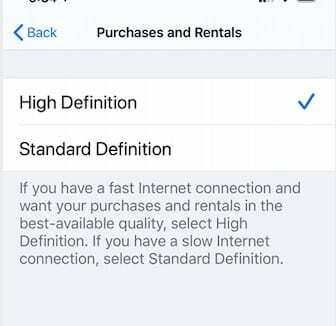
Wenn Sie eine langsamere Internetverbindung auf Ihrem iPhone verwenden, wählen Sie für Käufe und Mieten „Standardauflösung“ anstelle von „High Definition“.
Überprüfen Sie den Umschalter für mobile Daten in den Einstellungen
Wenn Sie viele Internetdaten verwenden und ein Mobilfunkdatenlimit haben, sollte diese eine Einstellung definitiv ausgeschaltet werden, sonst verbrauchen Sie möglicherweise den größten Teil der monatlichen Bandbreite, die auf Ihrem verfügbar ist Gerät.
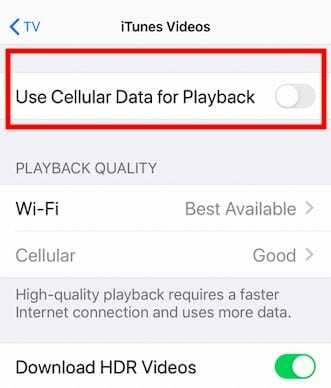
- Tippen Sie auf Einstellungen
- Tippen Sie auf TV
- Tippen Sie auf iTunes-Videos
- Deaktivieren Sie „Mobile Daten für die Wiedergabe verwenden“
Informieren Sie sich über die in der Apple TV-App verfügbaren Optionen für die Wiedergabequalität
Hier gibt es zwei wichtige Unterabschnitte. Einer bezieht sich auf die Wiedergabequalität Ihrer Inhalte, wenn Sie Wi-Fi verwenden, und der andere entspricht der Wiedergabequalität, wenn Sie mobile Daten verwenden.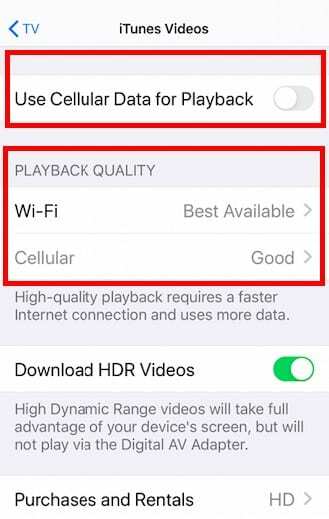
Sie können die Wi-Fi-bezogene Einstellung auf "Beste verfügbare" ändern und für die mobile Wiedergabequalität die Standardeinstellung "Gut" beibehalten, wenn Sie Datenbeschränkungen haben.
Wenn Sie Cellular für die Apple TV-App überhaupt nicht verwenden möchten, tippen Sie auf Einstellungen > Mobilfunk und scrollen Sie nach unten zum Abschnitt "Mobilfunkdaten". Hier können Sie den Toggle für TV komplett ausschalten.
Haben Sie angefangen, einige der Apple TV+-Sendungen auf Ihrem iPhone oder iPad zu genießen? Was sind einige Ihrer Lieblings-Streaming-Shows? Lassen Sie es uns wissen, wenn Sie Fragen oder Kommentare haben.

Sudz (SK) ist seit der frühen Einführung von A/UX bei Apple von Technik besessen und für die redaktionelle Leitung von AppleToolBox verantwortlich. Er hat seinen Sitz in Los Angeles, Kalifornien.
Sudz ist darauf spezialisiert, alles rund um macOS abzudecken und hat im Laufe der Jahre Dutzende von OS X- und macOS-Entwicklungen überprüft.
In einem früheren Leben half Sudz Fortune-100-Unternehmen bei ihren Bestrebungen zur Technologie- und Geschäftstransformation.